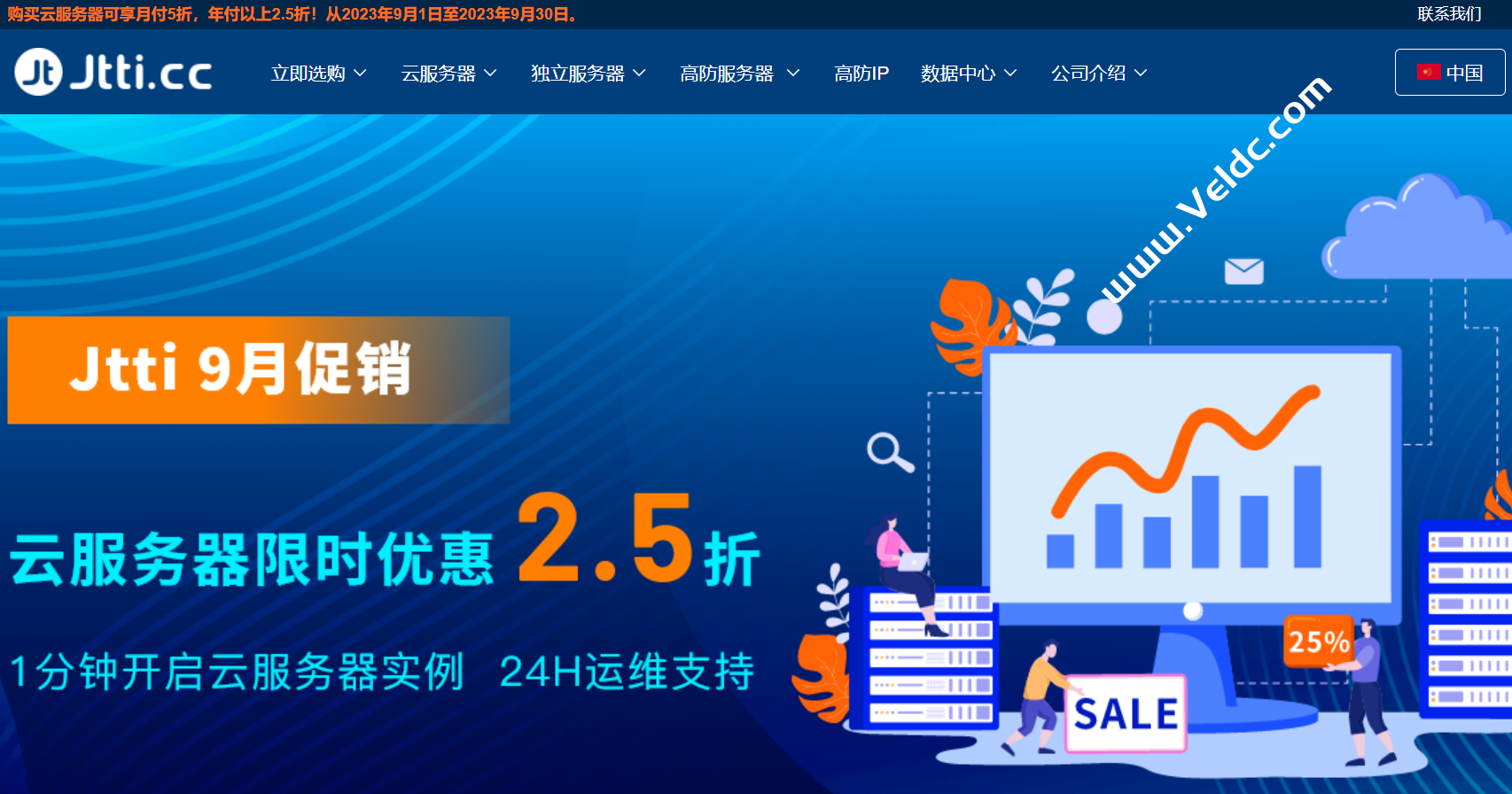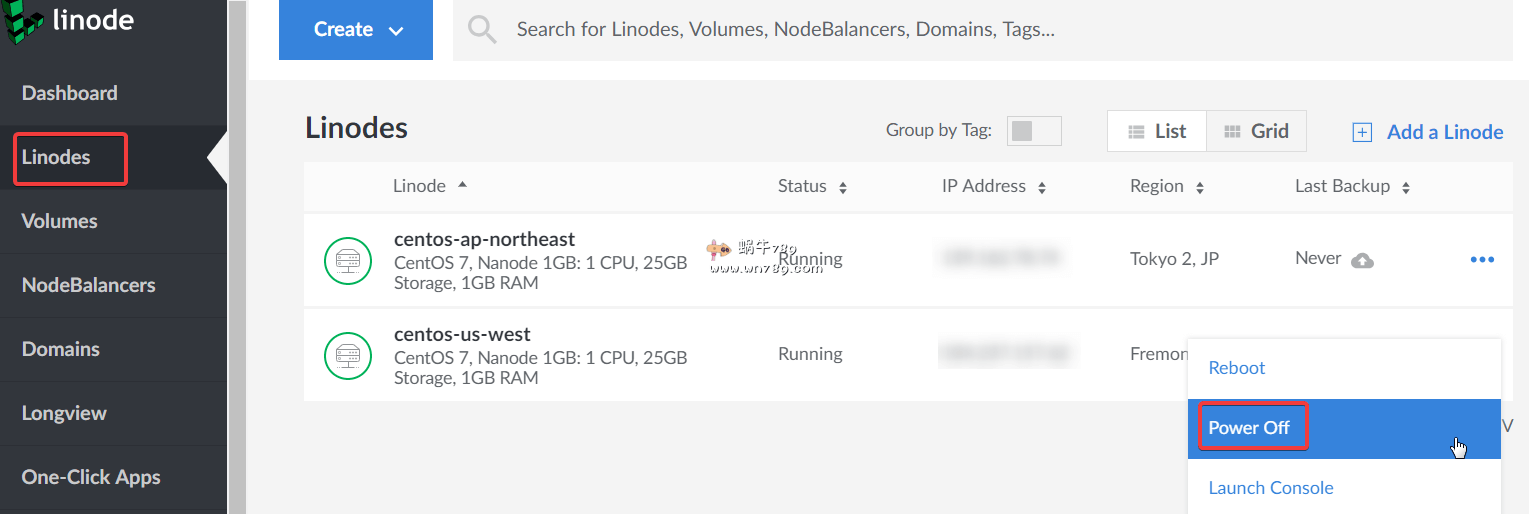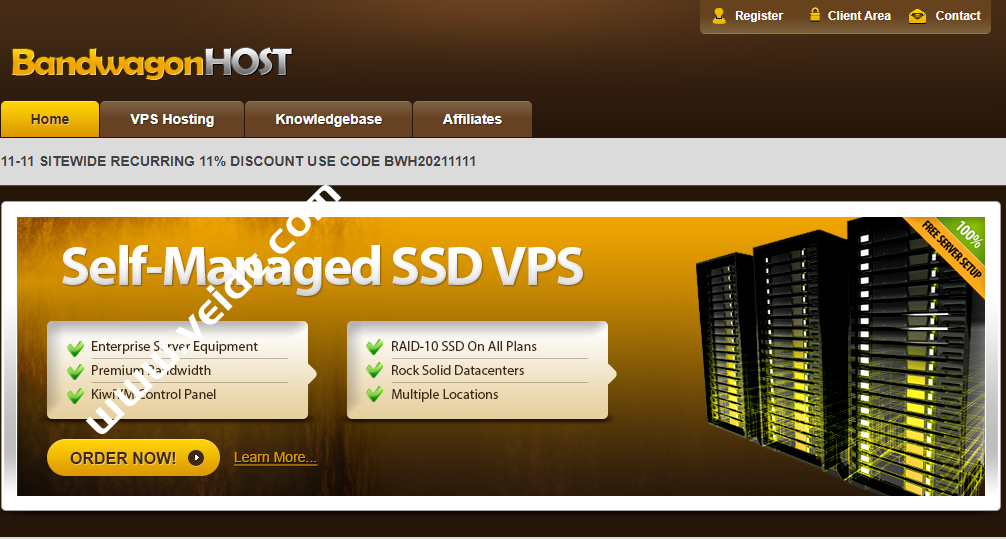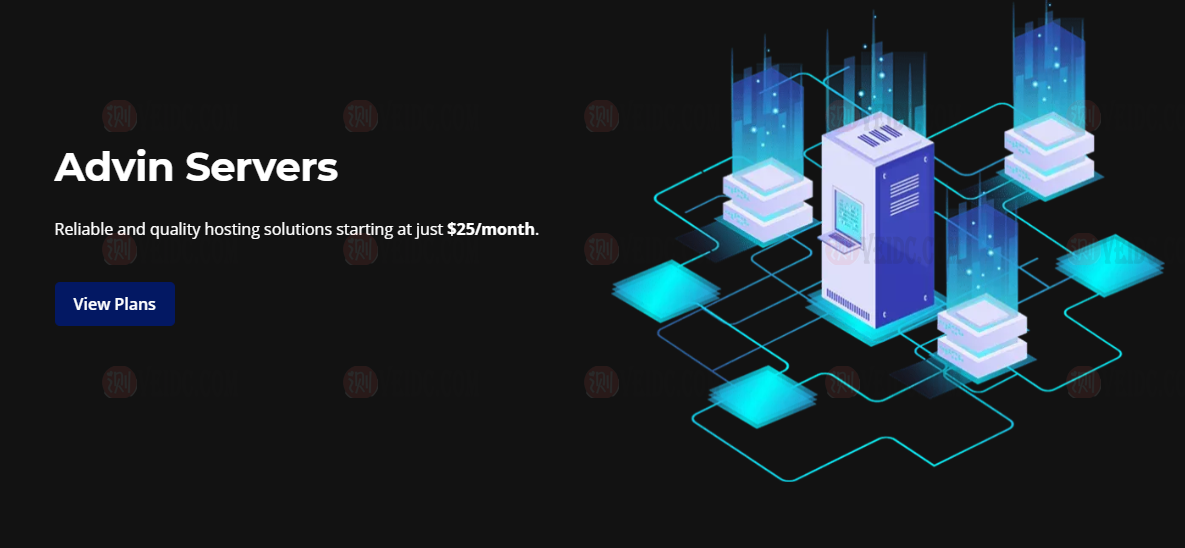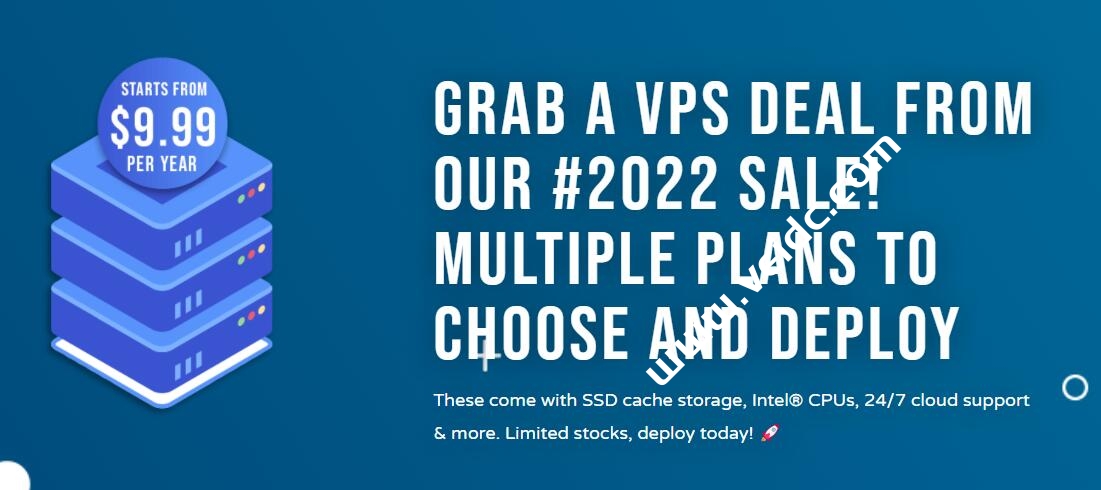国外的服务器,大部分网络都不太好,但是又有很多小伙伴爱买海外的服务器。有没有什么办法可以流畅管理这些机器呢?我们可以拿一台网络较好的云主机来中转一下SSH和RDP连接。
最近看到不少博主在写端口转发的文章,就来给大家介绍两款自用的端口转发面板xdpanel和极光面板,服务器使用到的是24元一个月的腾讯云(硅谷)轻量服务器。关于轻量服务器套餐请查看:腾讯云轻量服务器月付24元起,可选香港/新加坡/日本/美国/俄罗斯等
腾讯云官网
[qgg_yellow]点击直达腾讯云官方网站[/qgg_yellow]

安利环节:
我们先来看一下腾讯云硅谷的轻量应用服务器,网络线路如何,为何我会选择鹅厂的这款美西云主机来做转发。
线路质量:众所周知中国有北京、上海、广州三大国际互联网出口,脚本追踪了从硅谷到三大国际出口的路由线路,电信方面均走中国电信下一代承载网CN2 GIA,也是目前中国电信最高等级的商用线路,联通和移动方面则均为直连线路。
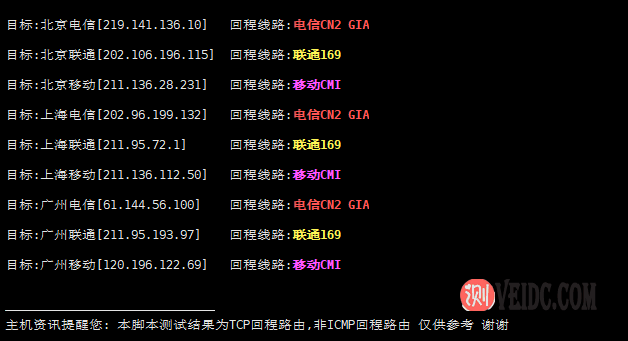
带宽大小:流量中转最看重的不仅仅出网带宽,还依赖于入网带宽。wget一个100M的文件,耗时0.4秒,也就是说腾讯云硅谷轻量应用服务器的入网带宽至少有100M;为了测试速度极限我又找了一个10GB的文件,wget速度为20MB/s,相当不错。
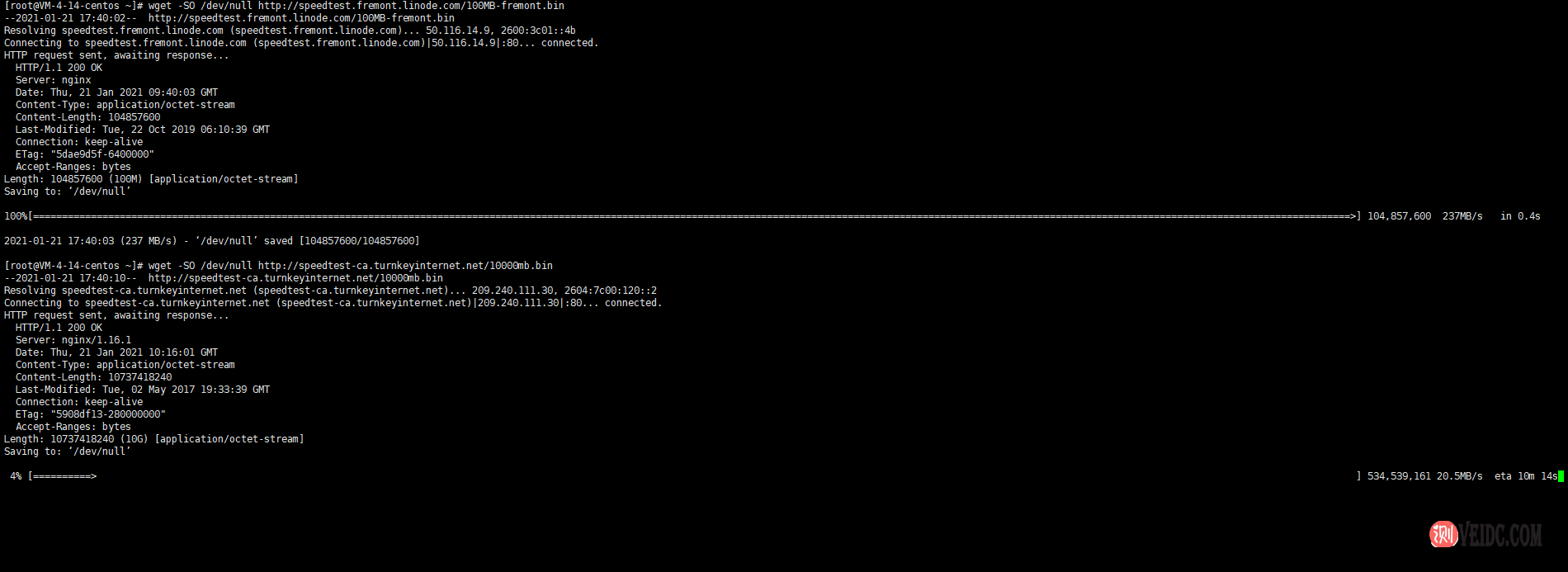
从轻量云服务器上下载文件到本地,速度跑满。
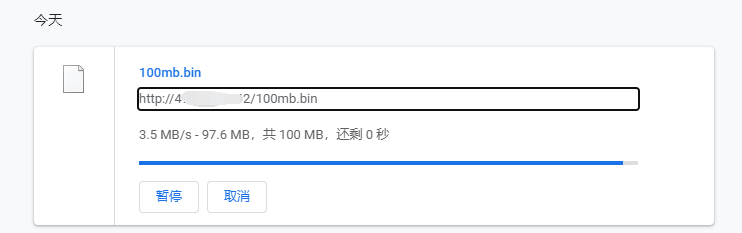
免费快照:相信用ECS或者CVM的小伙伴都知道,云厂商的快照结束公测后都已经开始收费了。为了让我们任性的折腾服务器,腾讯云轻量应用服务器默认赠送两个免费的快照额度,再也不怕数据丢失了。
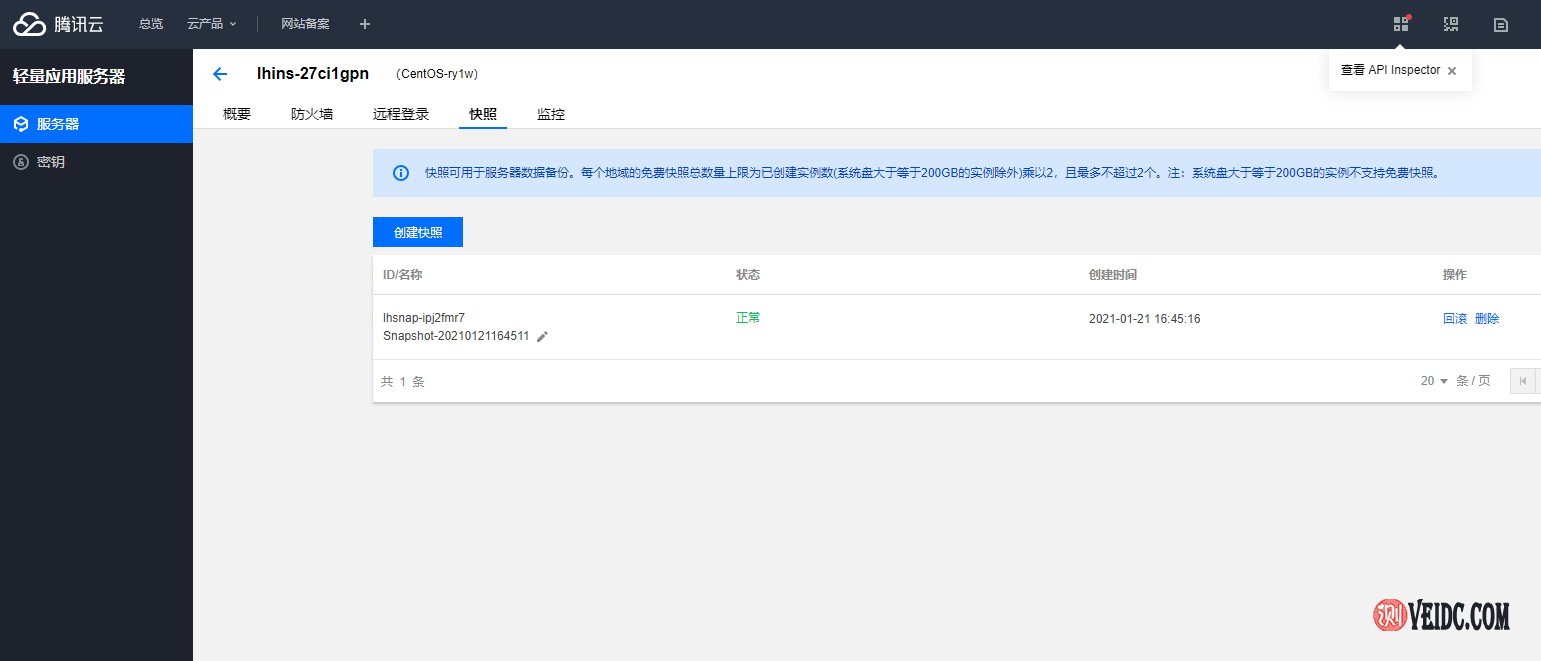
怎么样,还不错吧,博主一次买了一年,好用不贵,适合挑剔的你。
教程环节(CentOS7):
两款多服务器端口租用管理面板都可以使用容器部署,所以我们先安装docker环境:
yum install -y yum-utils device-mapper-persistent-data lvm2 yum-config-manager –add-repo http://mirrors.aliyun.com/docker-ce/linux/centos/docker-ce.repo yum makecache fast yum -y install docker-ce systemctl start docker.service curl -L https://github.com/docker/compose/releases/download/1.25.4/docker-compose-uname -s-uname -m -o /usr/local/bin/docker-compose chmod +x /usr/local/bin/docker-compose
xdpanel咸蛋面板:
由于开发者已不提供免费开源的咸蛋面板了,所以博主找来了之前留存的开源免费版供客官们享用。
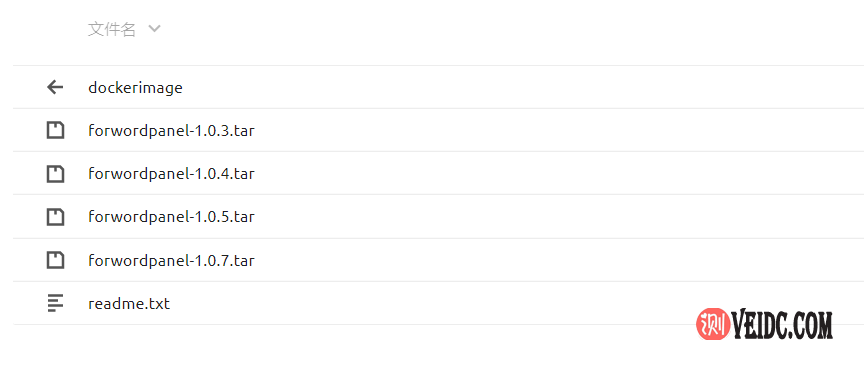
部署咸蛋面板:
下载xdpanel镜像:
wget http://tutu.ovh/iso/dockerimage/xdpanel/forwordpanel-1.0.7.tar
导入docker images:
docker load < /root/forwordpanel-1.0.7.tar
查看镜像ID:
docker images
启动docker容器:
docker run --restart=always -d -p 10203:8080 ef796f049164
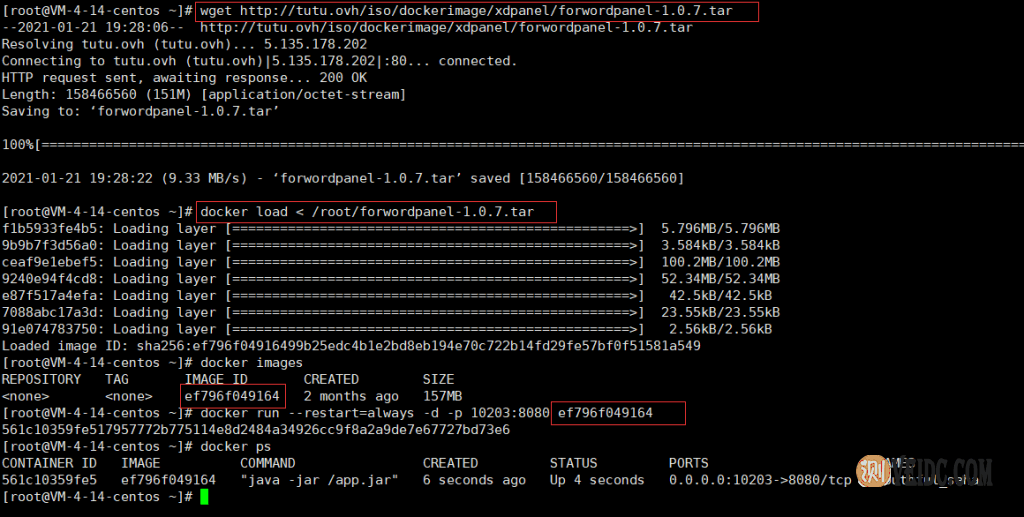
启动之后别忘记去腾讯云轻量应用服务器控制台的防火墙菜单中放行10203端口哦。
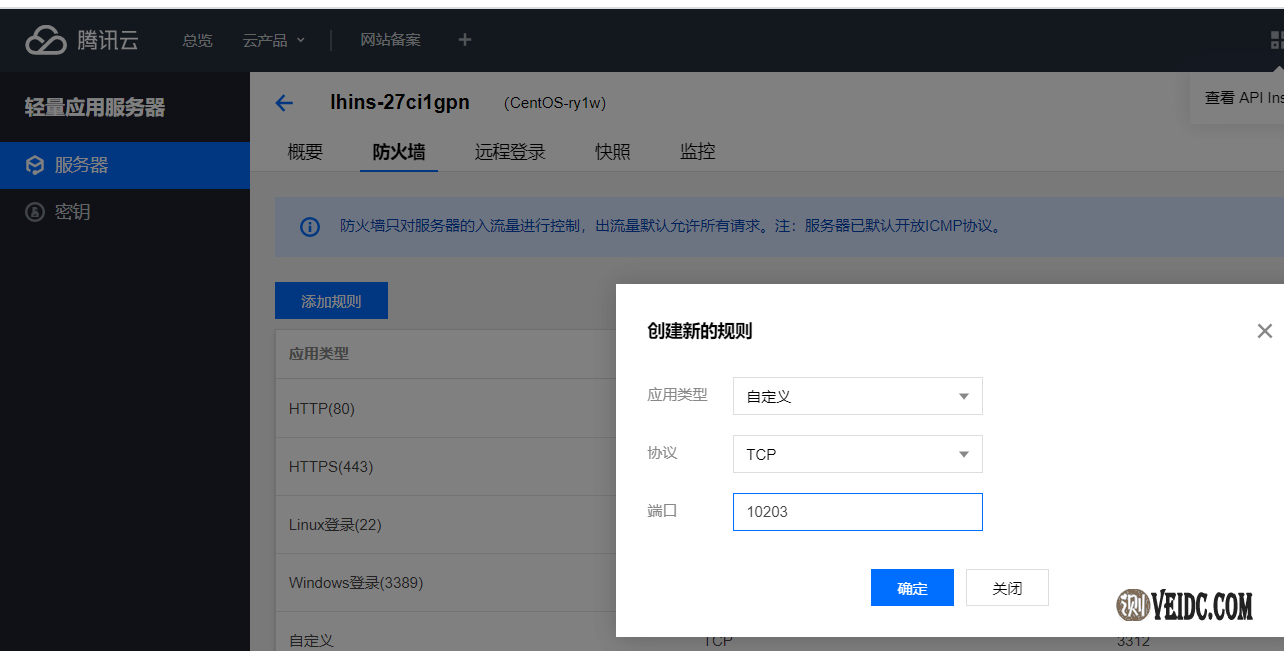
启动完毕就可以开始享用啦~ 访问地址:
管理后台:http://IP:10203
默认账号:admin XIAOLIzz123
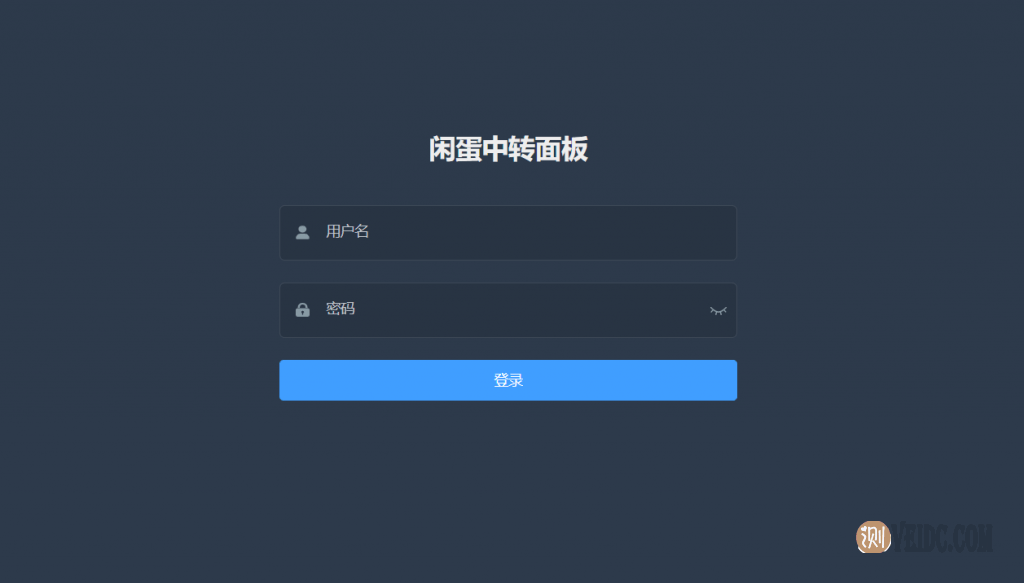
后台功能使用:
1.添加服务器和分配服务器本机的端口
首先要添加服务器,这里添加轻量服务器IP地址就行了,并分配用于中转的服务器端口。
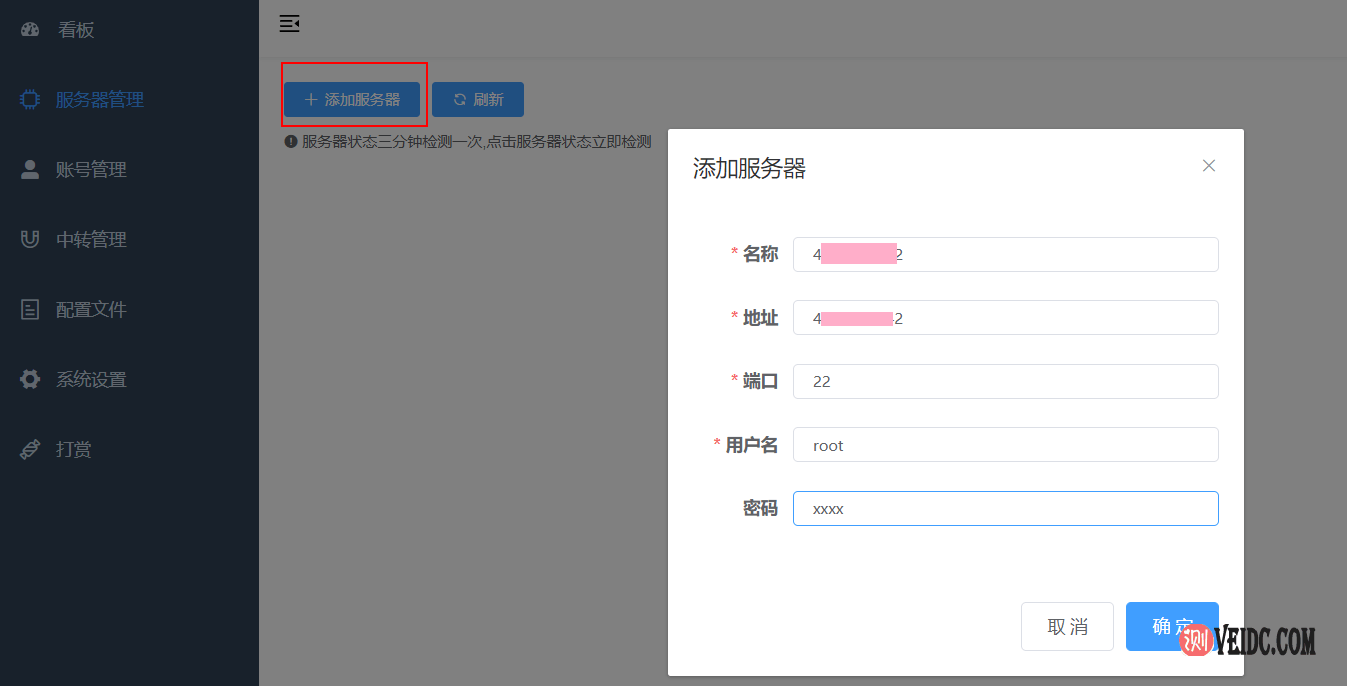
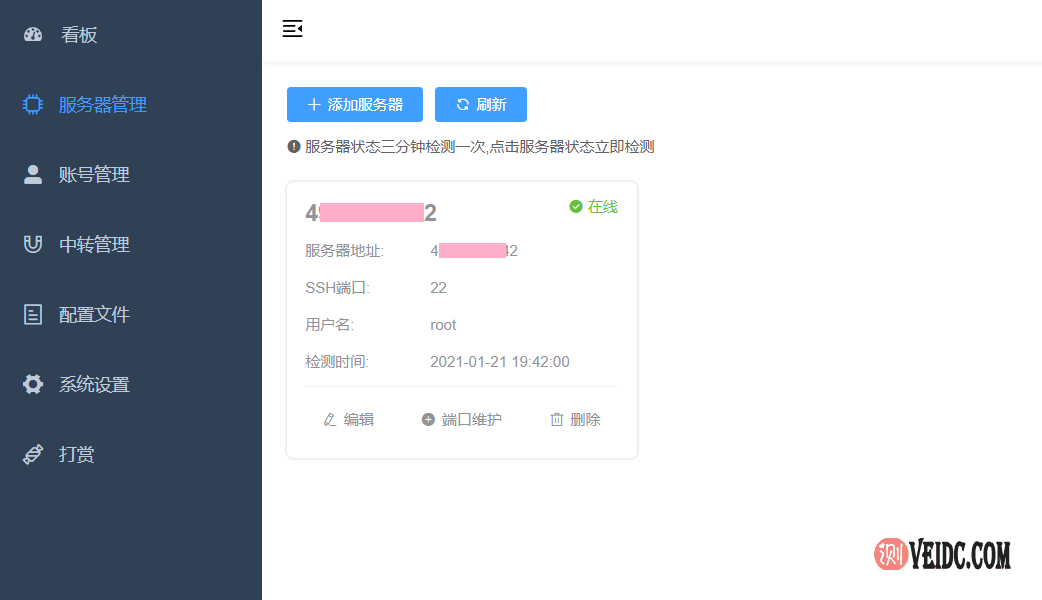
我们把9000端口拿来加速windows服务器,所以我们把轻量服务器9000端口添加一下。
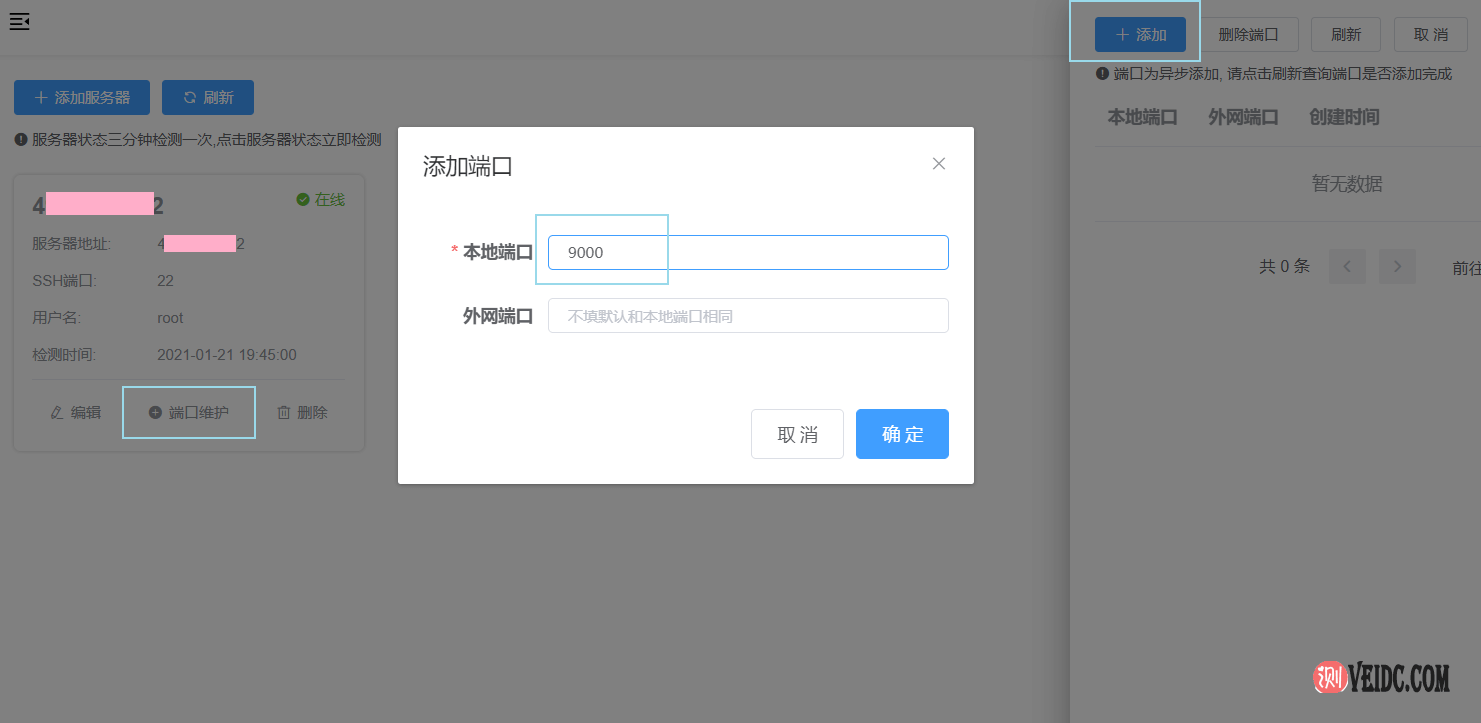
端口加完了,记得去腾讯云防火墙放行:
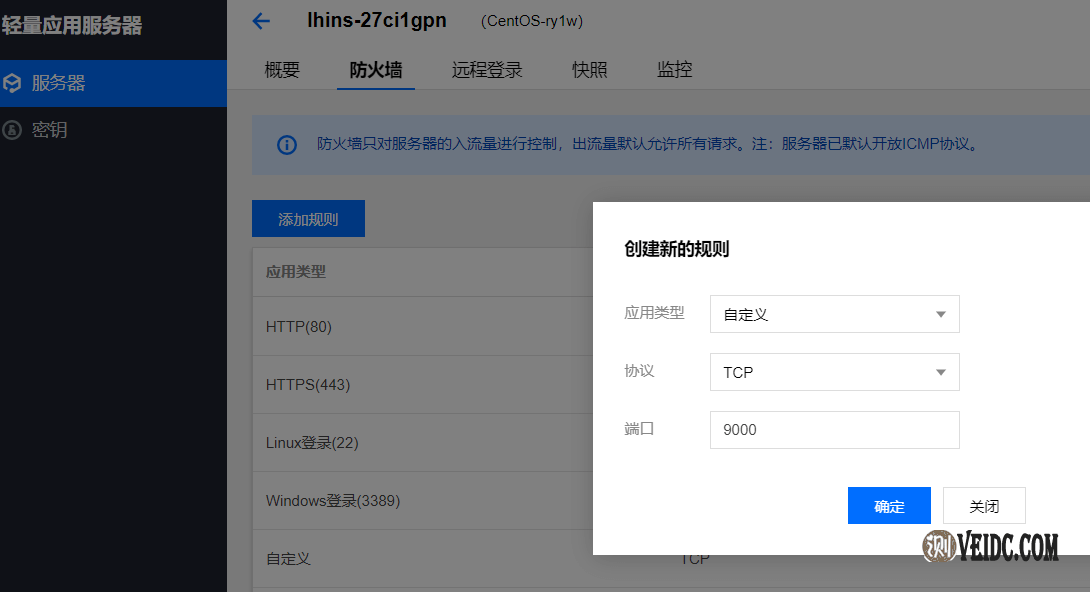
2.添加账号,分配服务器端口给账号,并设置账号流量额度和账号到期时间
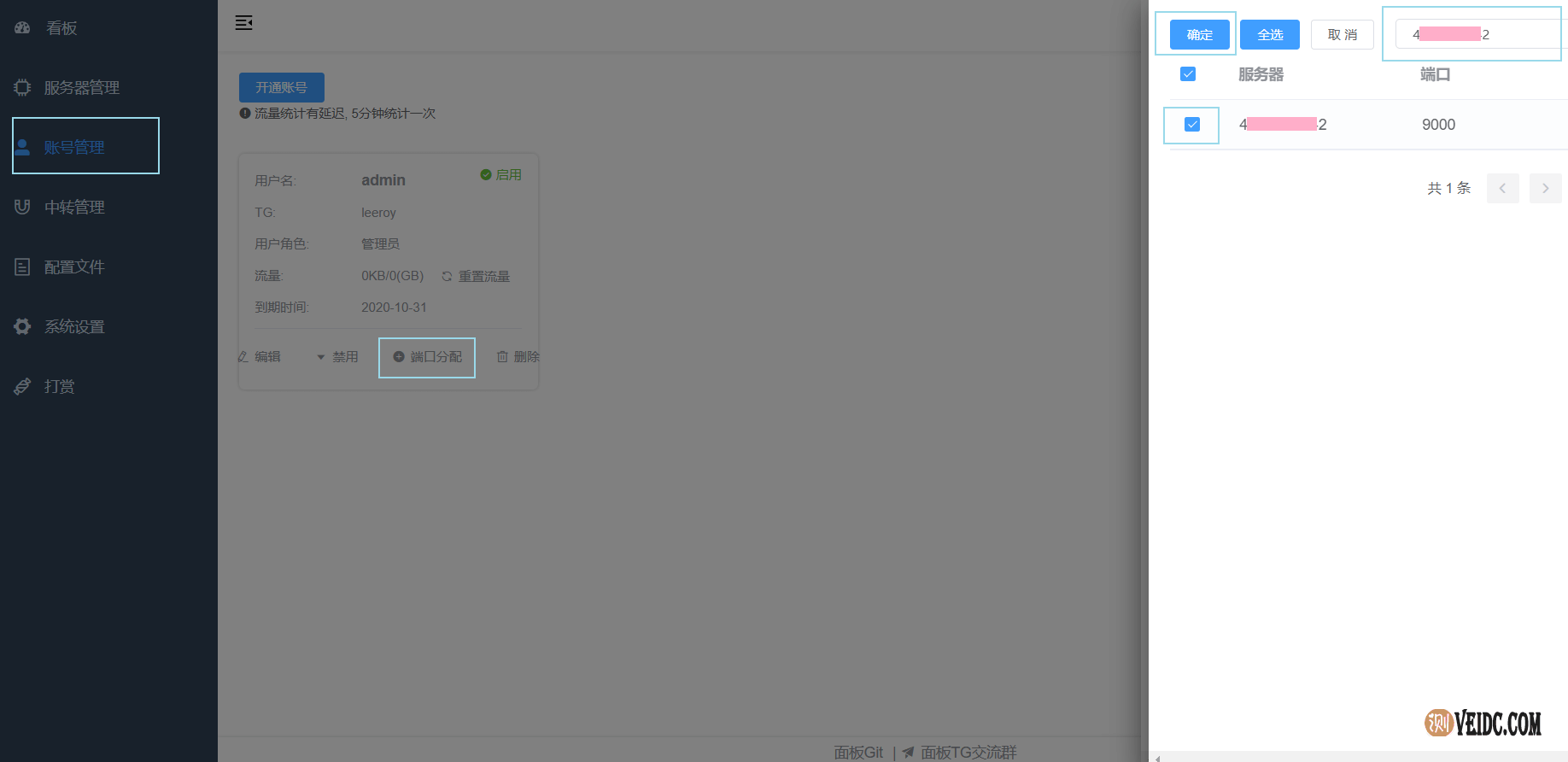
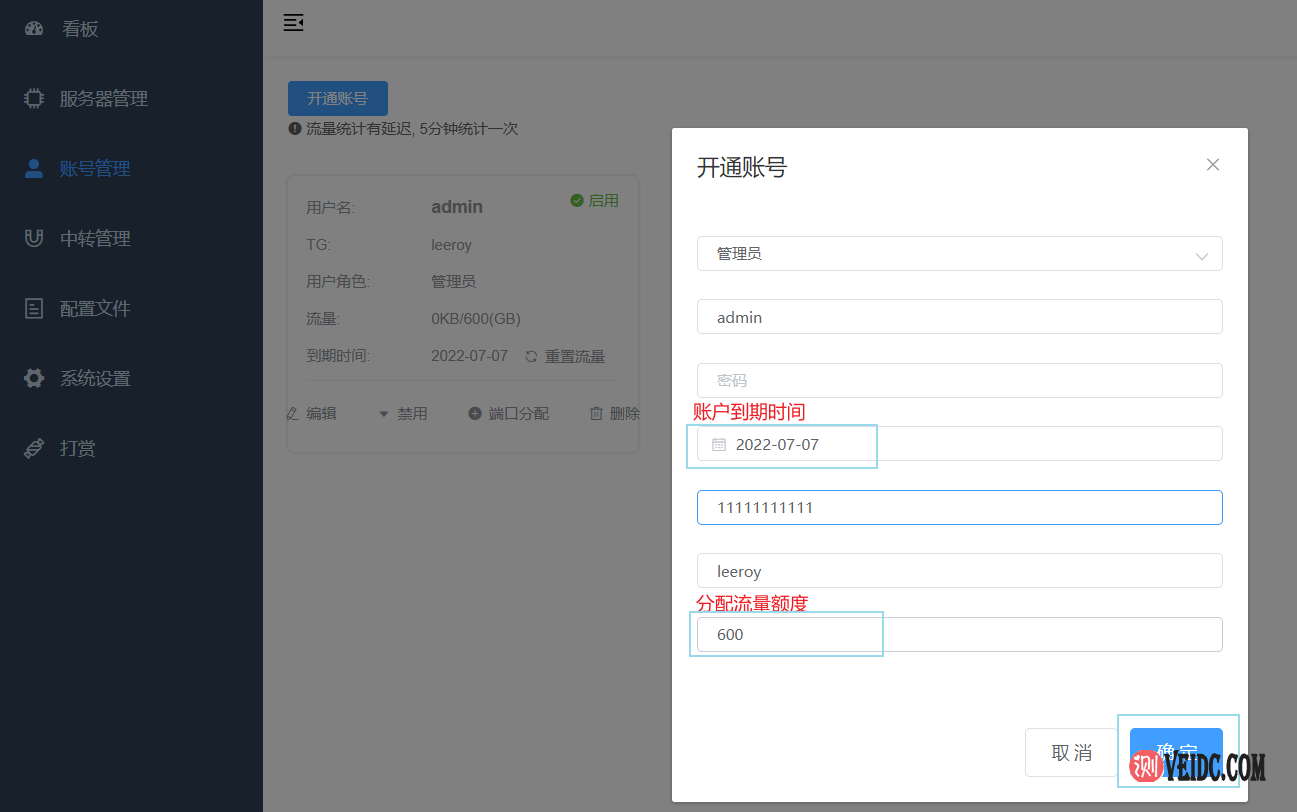
3.添加端口中转
填写要加速的WINDOWS服务器IP地址和连接端口:
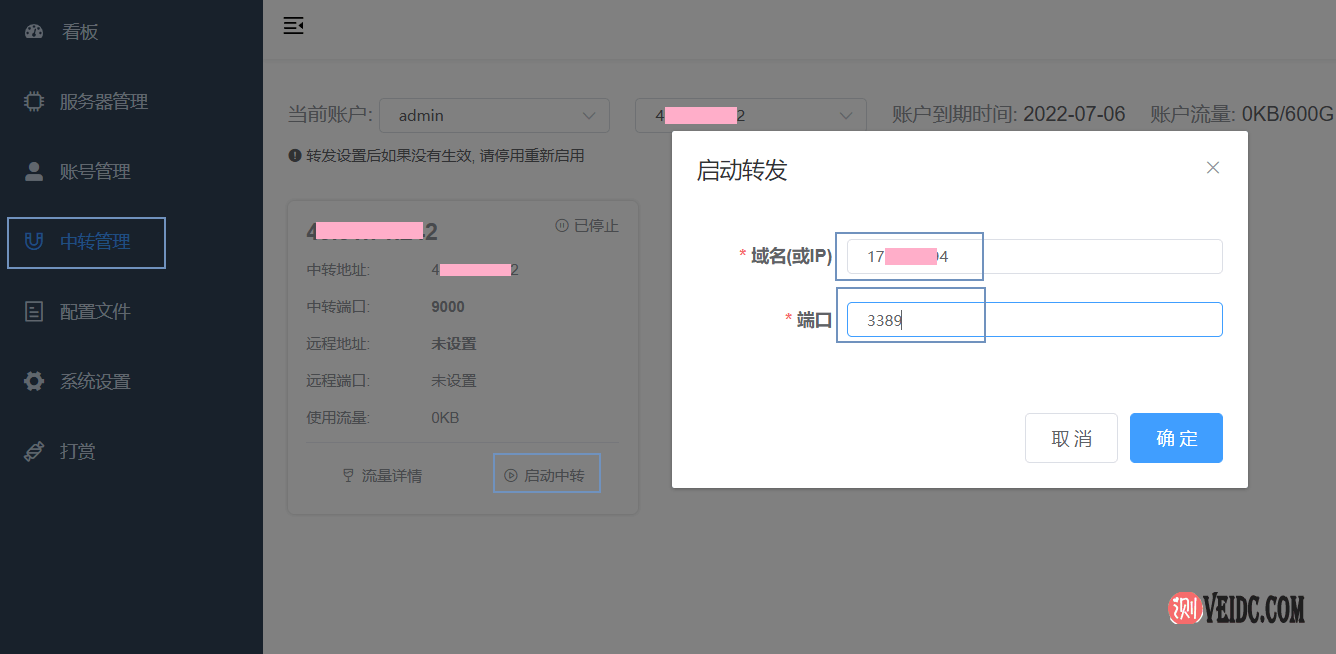
添加好了之后,就可以直接用腾讯云轻量应用服务器的IP和9000端口连接服务器啦。
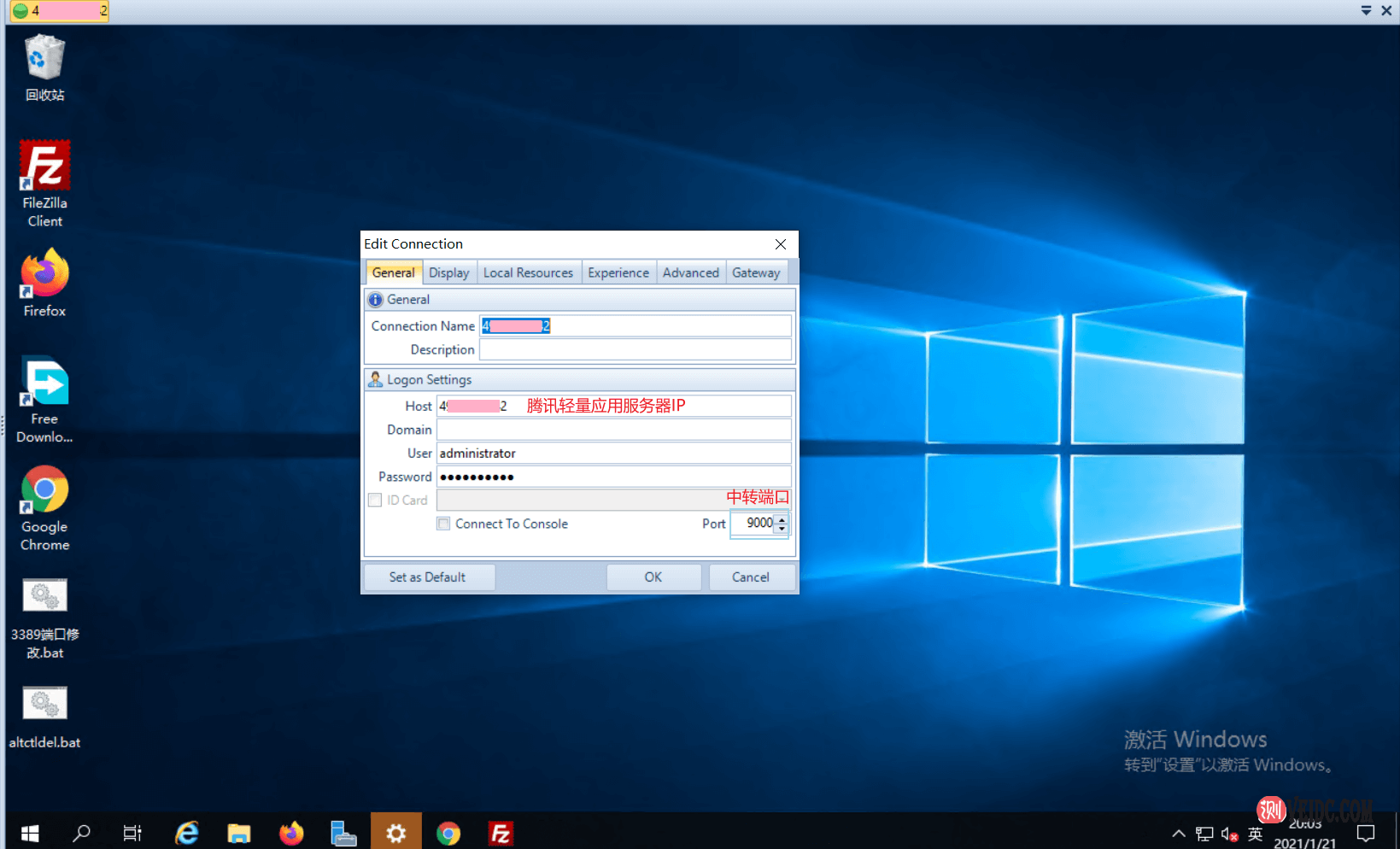
极光中转面板:
https://github.com/Aurora-Admin-Panel/deploy
相比咸蛋面板,极光面板支持的转发方式和功能更多,支持的端口功能包括iptables,socat,gost,ehco,v2ray,brook,iperf,wstunnel,shadowsocks,tinyPortMapper,Prometheus Node Exporter。
我们还是在腾讯云轻量应用服务器上进行安装,部署方式也是docker,这里参照前面部分安装即可。
部署极光面板:
docker-compose一键部署启动:
wget https://raw.githubusercontent.com/Aurora-Admin-Panel/deploy/main/docker-compose.yml -O docker-compose.yml docker-compose up -d
创建管理员用户:
docker-compose exec backend python app/initial_data.py
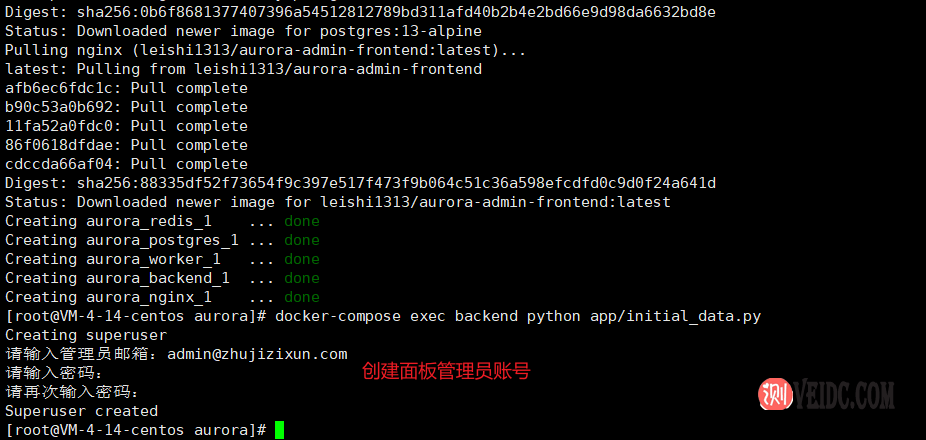
然后腾讯云防火墙放行8000端口:
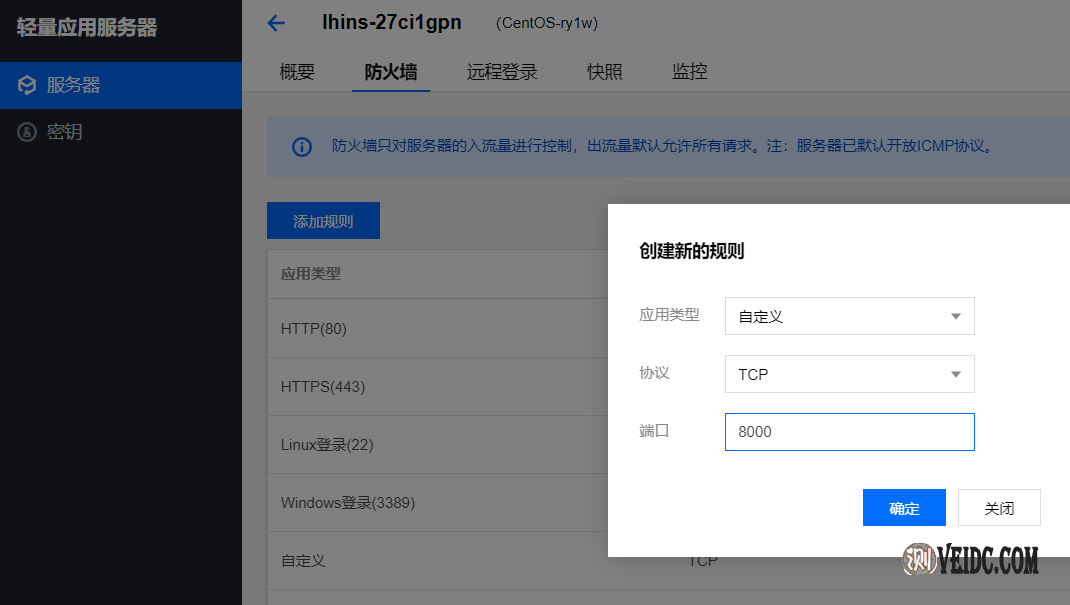
添加完毕,访问http://你的IP:8000进入极光中转面板。
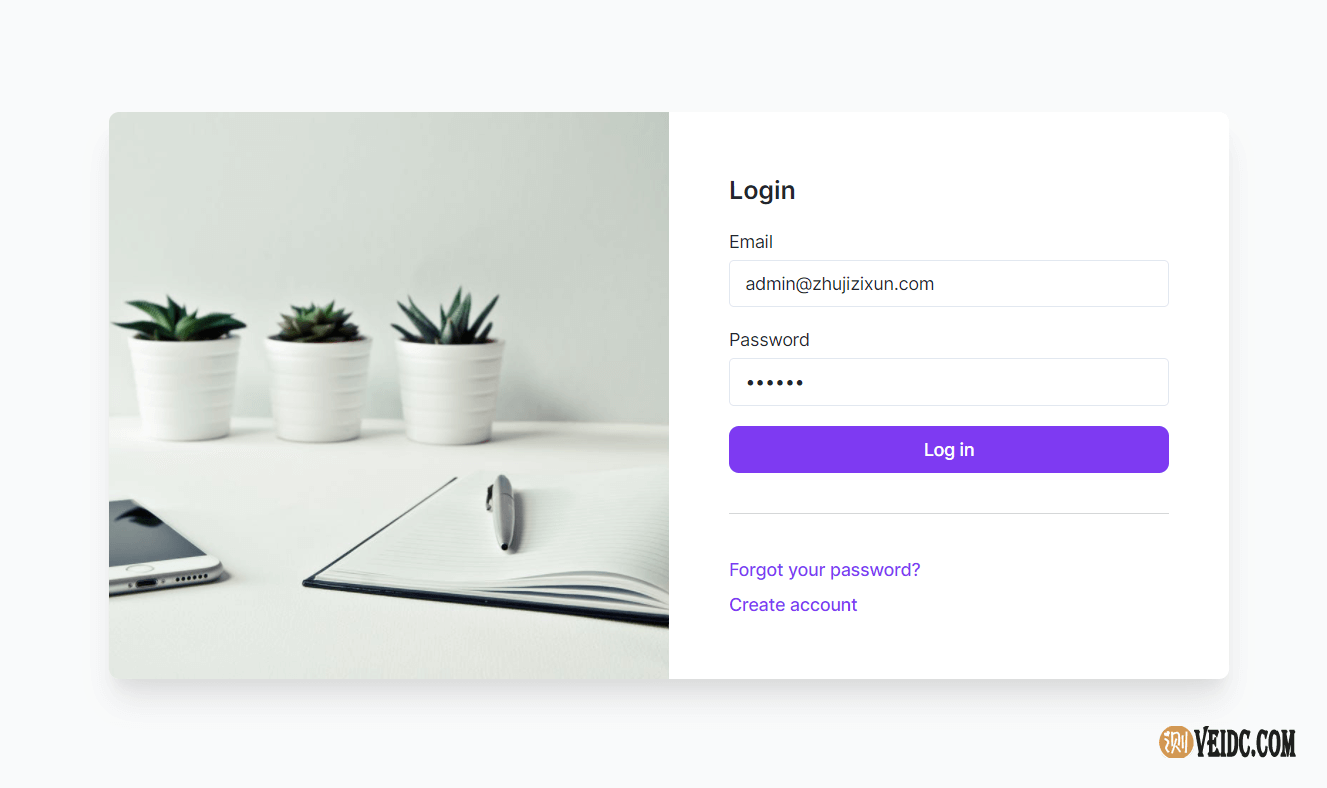
极光面板后台使用:
1.逻辑上和咸蛋面板一样,先添加服务器和分配服务器本机端口
我们把9000端口拿来加速windows服务器,所以我们把轻量服务器9000端口添加一下。
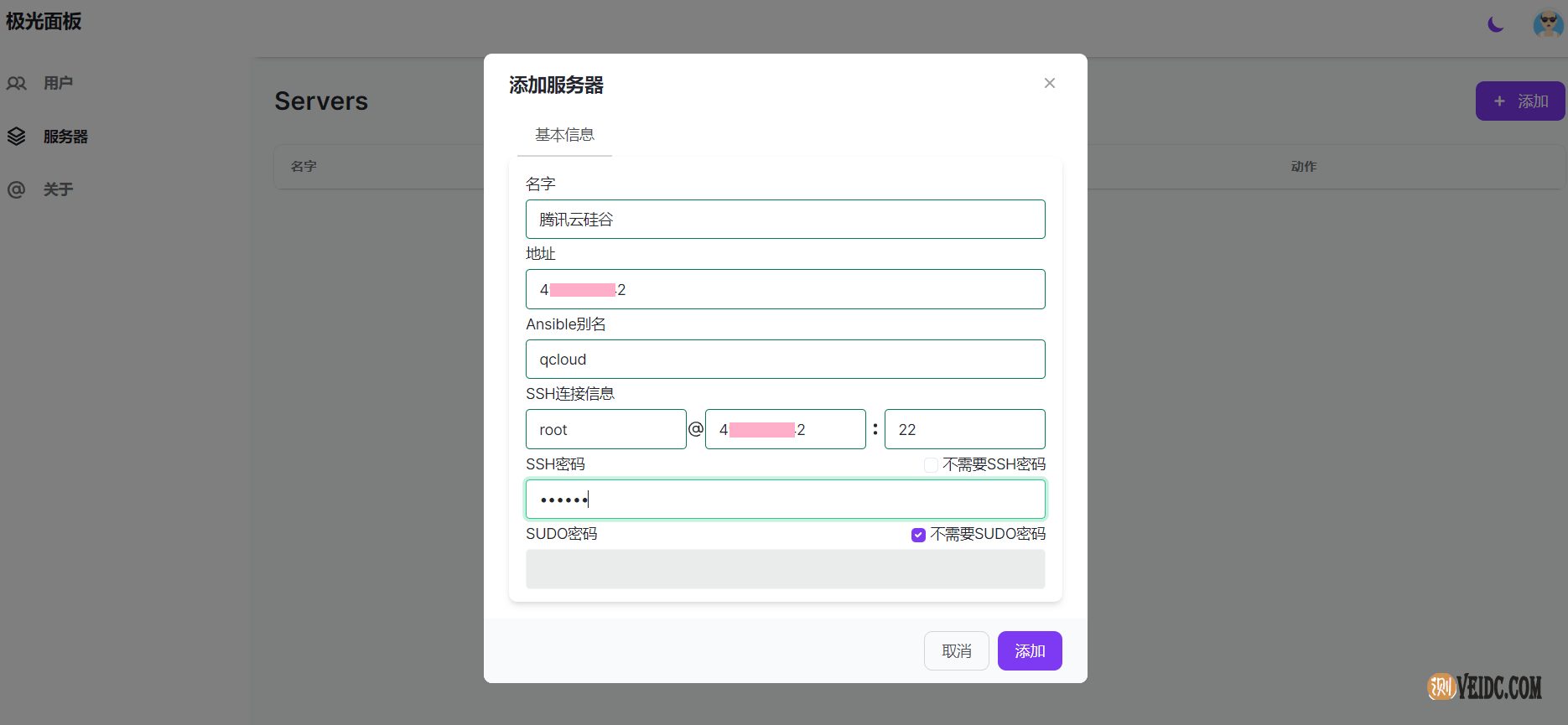
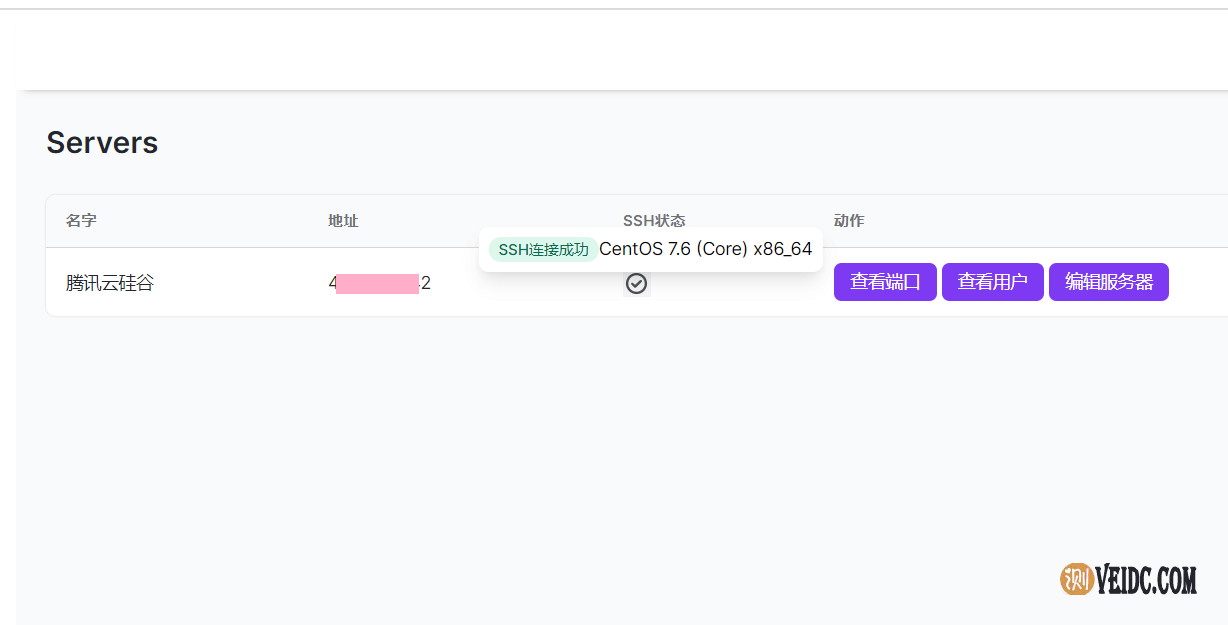
添加完服务器之后,点击查看端口,进行添加端口操作。这里可以给端口做一些高级设置,比如限制流量或者超流量限速之类的。
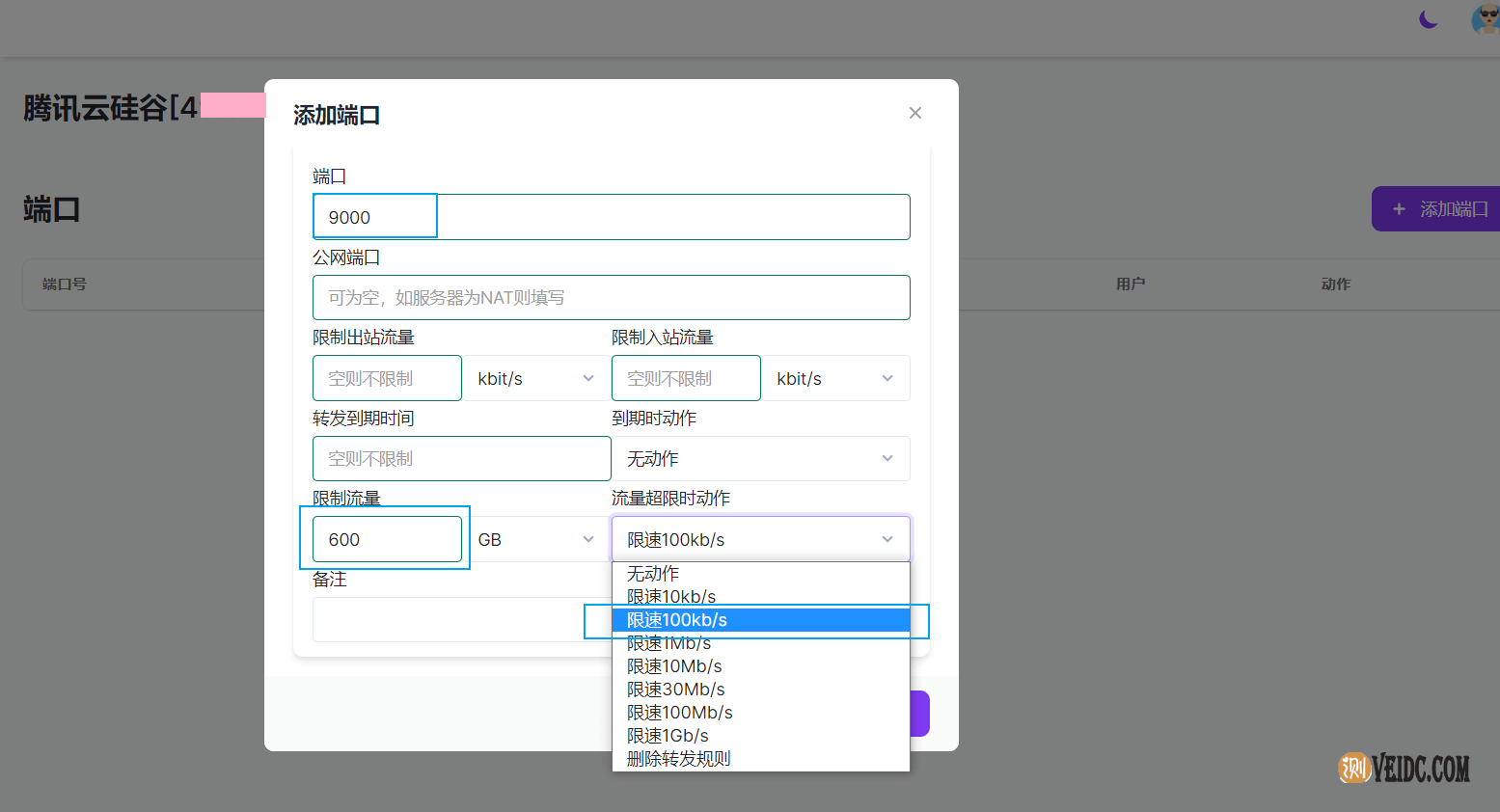
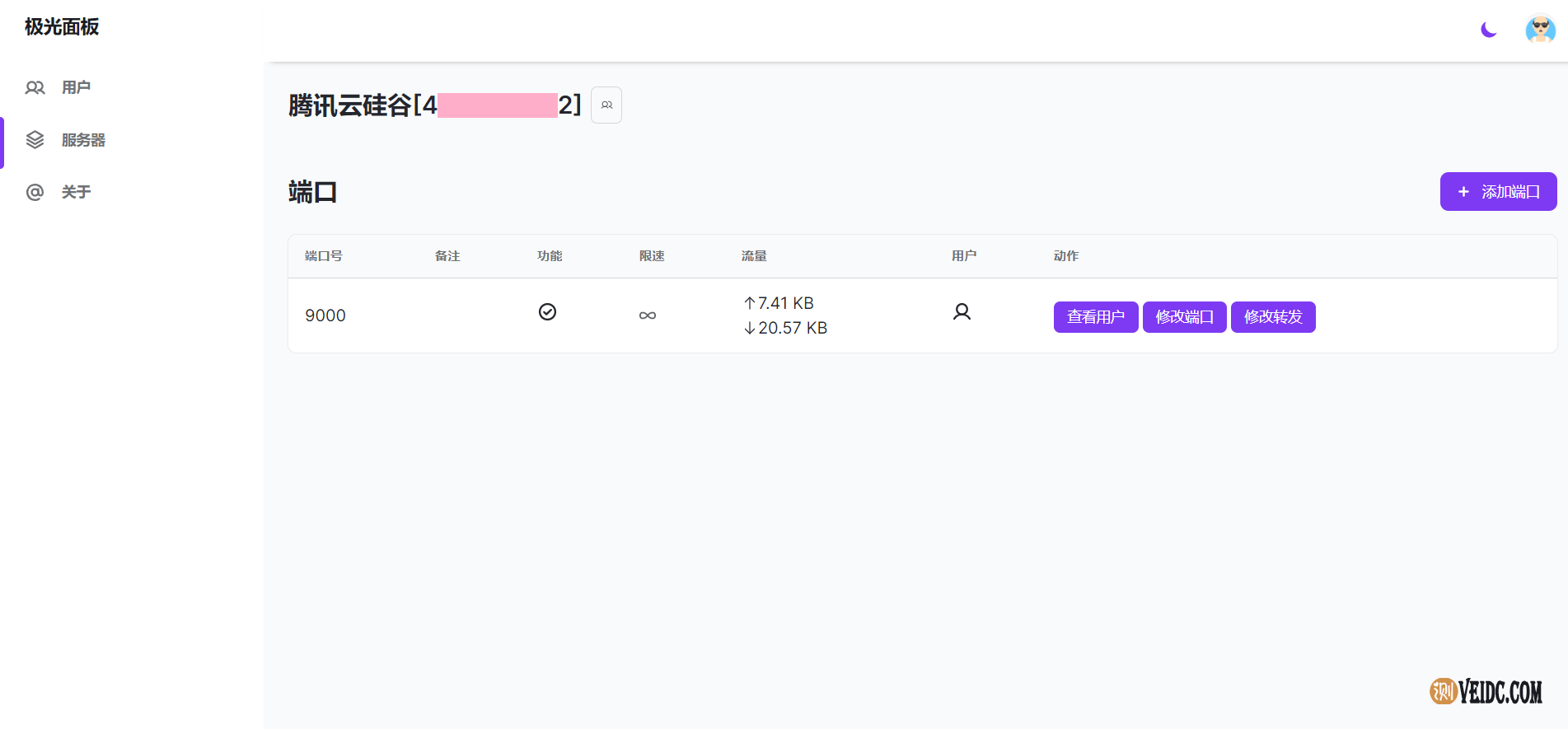
2.服务器和服务器本机端口都添加好了,接下来就是新建用户,并把本机9000端口分配给用户
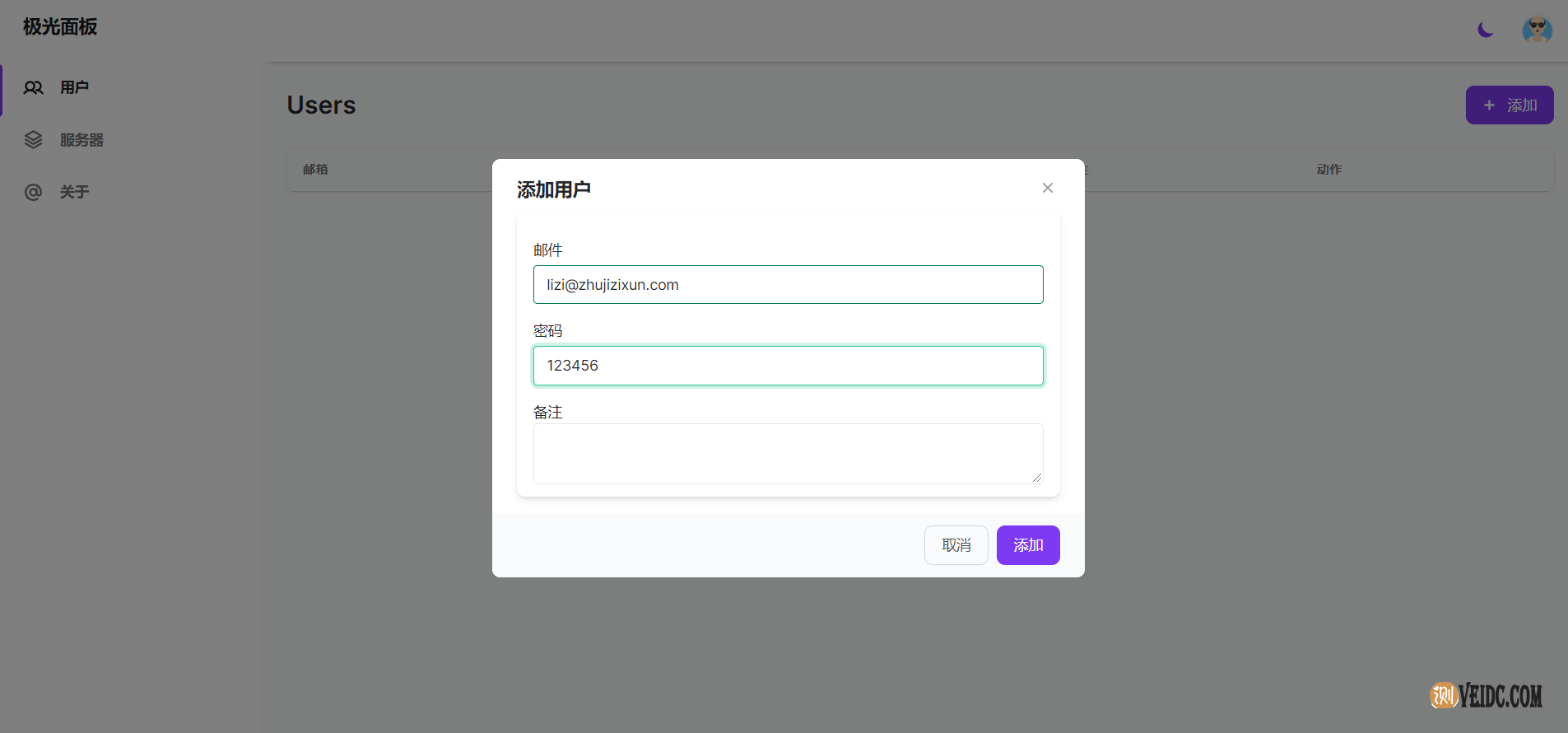
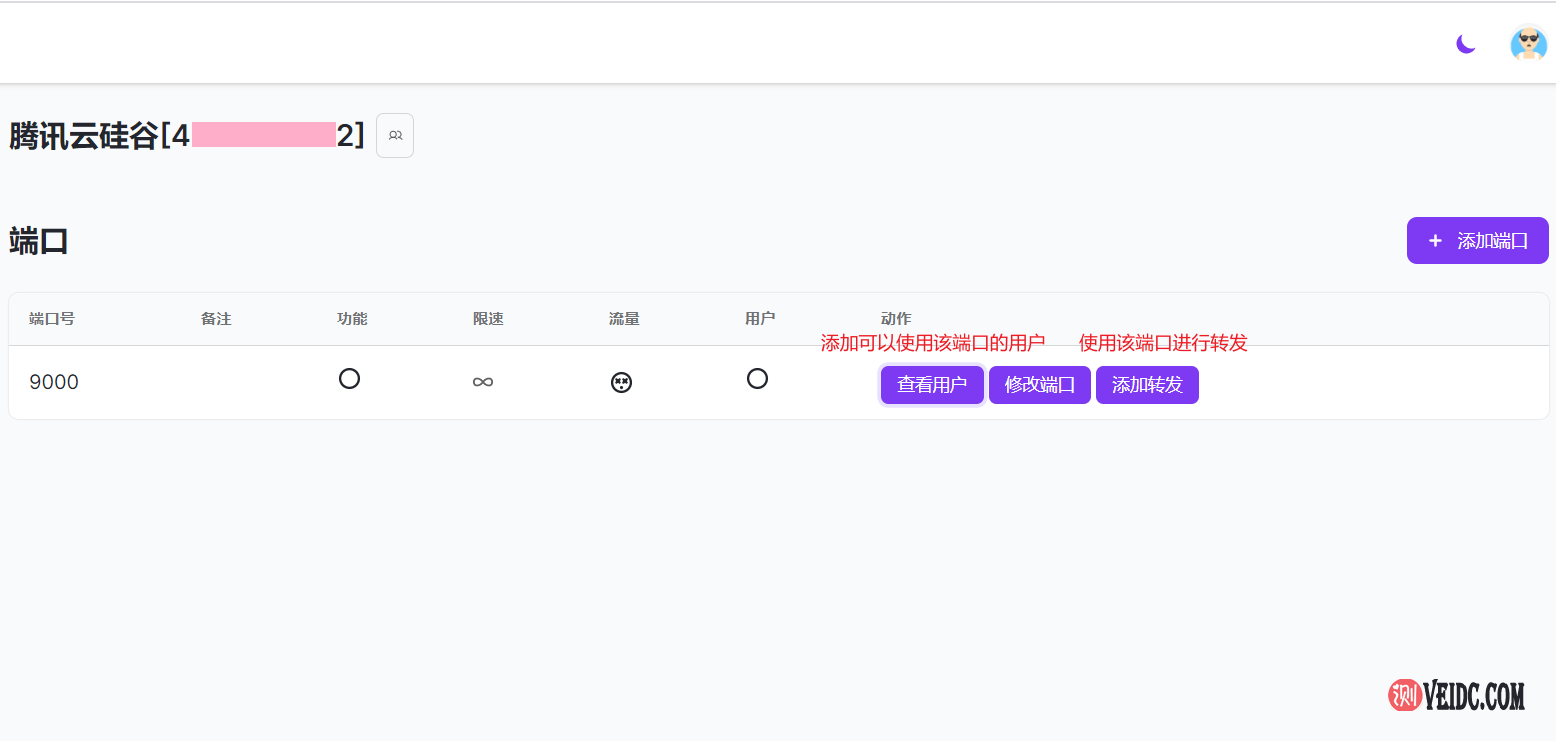
添加刚才创建的普通用户:
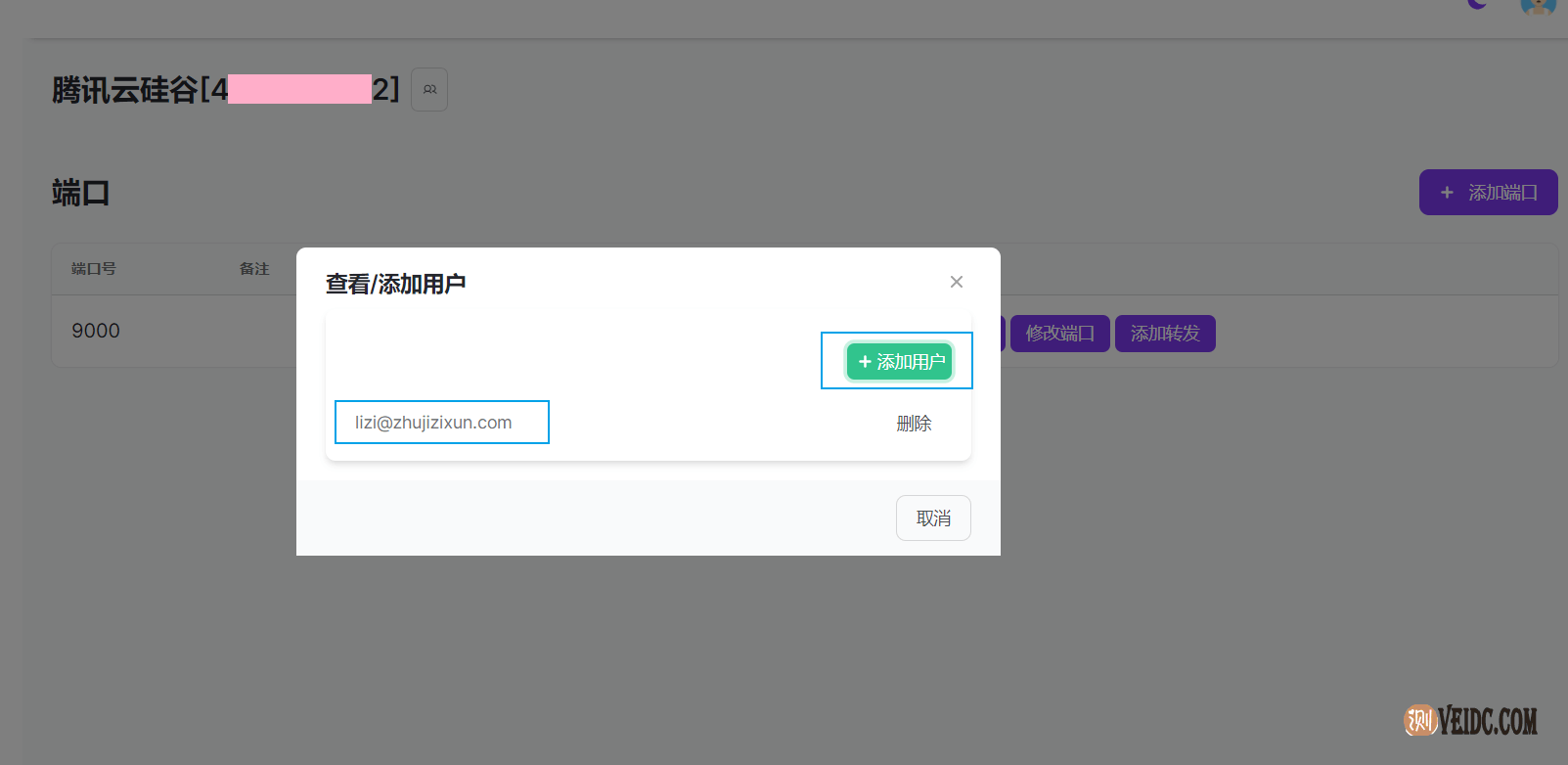
3.添加端口转发
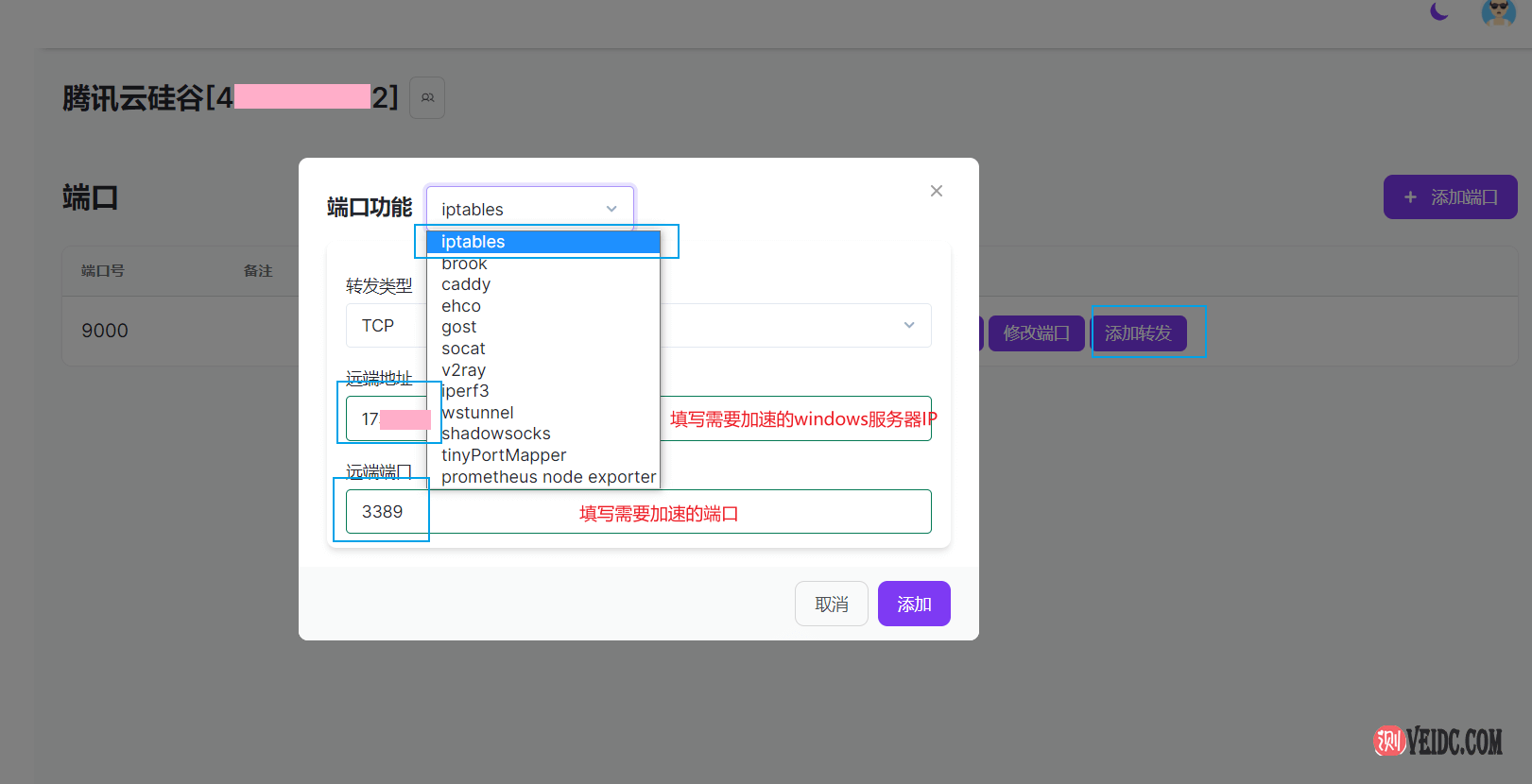
添加好了之后,就可以直接用腾讯云轻量应用服务器的IP和9000端口连接服务器啦。
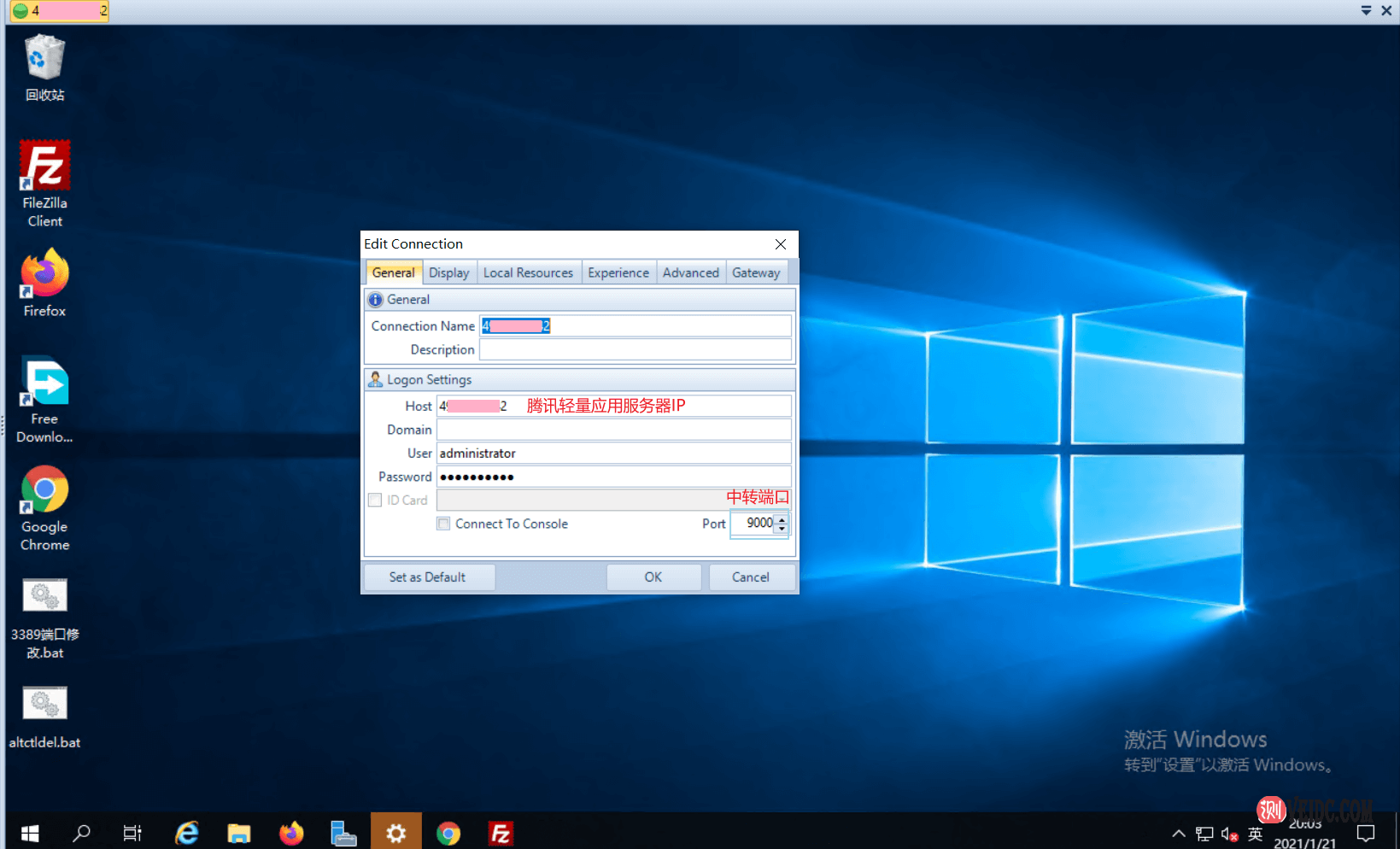
总结:
总的来说两款开源中转面板都很优秀,支持多服务器,多用户租用,使用起来也非常方便,希望这篇教程能帮到大家,谢谢。

 CNIDC测评
CNIDC测评









![搬瓦工:正式上线纽约 CN2 GIA 机房【New York (Coresite NY1 CN2GIA-E, CMIN2, CUP) [USNY_8]】2.5Gbps大带宽,季付49.99美元起-CNIDC测评](https://www.veidc.com/wp-content/uploads/2025/04/20250426184210.png)